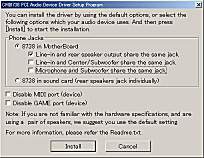| ■音声再生環境を整える | ||||||||||||||||||
| ■音声再生環境について考える | ||||||||||||||||||
|
BKi810には,オンボードにオーディオチップが搭載されています.また,スピーカーも
同梱されているため,基本的には何も買い足さずに音声を再生することが可能です. しかし,利用されている方は既にご存知のように,実際に付属ののスピーカーから音を 再生してみると,品質はよろしくありません.オーディオチップとして使用されて いる C-MEDIA CMI8738 は低価格のわりに音質に定評がありますし,BKi810 内の アナログ回路も悪くは無いように感じます.しかし,この同梱されているスピーカーの クオリティがかなり足を引っ張っている感があり,非常に残念に感じます. また,これも BKi810 ユーザーであれば誰もが体験していることですが,ノーマルの状態 では電源ファンの騒音が激しく,とても音楽鑑賞に使用できるような状態ではありません. せっかく音声再生環境を整えたとしても,これら騒音が全てをぶち壊しにしてしまいます. まだBKi810の静音化に着手していない場合は, こちらのページを参照し,できるだけ本体が発する 騒音を少なくすることにチャレンジしてみてください.本体の静音化が, 音声再生環境構築の第一歩です.
|
||||||||||||||||||
| ■スピーカーについて | ||||||||||||||||||
|
本体に同梱されているスピーカーの品質は今ひとつであると書きました.この
問題に対しては,スピーカーを単体で購入し,交換することによって対応可能です.
また,その効果は絶大で,そこそこのスピーカーに交換した場合,オーディオCDの
再生時の音質の差に驚くことでしょう. 私の場合,BKi810では,三菱電機製 DIATONE DS-31P , ONKYO 製GX-R3 を使用しています.最近は多くのメーカーから 多彩な製品が発売されていますが,私はPC 用スピーカーを選択する際に, 以下のような基準で選び,購入するようにしています. ※数年前に三菱電機がスピーカー業界からの撤退を 決定したため,DIATONEブランドは現在消滅しています.ちなみにDS-31Pは 低音が弱い感じがします.同じ形状のものを新しく買うとしたら、YAMAHAの YST-M40 かYST-M20DSP 辺りを選びます.
スピーカーはかなり長持ちする周辺機器です.一度良いものを買えば,何年も 買い換える必要は無いでしょう.定価で1万位のものであれば,それ程ハズレは無 いと思いますが,1千円〜3千円くらいのものは,『とりあえず音が出れば良いだ ろう』という品質のものが多いので注意が必要です. 次に『スーパーウーハー』や『5.1chスピーカー』についてですが,個人的にはこれらの 必要性はあまり感じていません.正確には,『PC専用としては』ですが. PC用として売られているスピーカーは,中途半端なクオリティのもの『も』あります.もし, より高品質な音声再生環境を構築することを考えていて,これらを導入することを 検討しているのであれば,オーディオ機器用のきちんとしたものを導入し,後述するよう にAVアンプ経由でドライブすることを検討した方が良いと思います.
あと,スピーカーの話からは脱線してしまいますが,きちんと音楽を聴こうと思った
場合には,PC用のスピーカーを使用せず,それなりの品質のヘッドフォンで
聴いた方が良いと思います.このような使い方をする場合,スピーカー
前面にヘッドフォン端子があると重宝します.また,最近のDVDプレイヤー
ソフトでは,バーチャルドルビー ヘッドフォン機能が搭載されているのが
一般的になりつつあります.この機能は,ヘッドフォンで仮想的な5.1ch を再現
することを可能にするものです. それと余談ですが,スピーカーを接続するケーブルに関しても,出来るだけ高品質 のものを選んだ方が良いでしょう.
|
||||||||||||||||||
| ■ONKYO GX-R3 | ||||||||||||||||||
|
詳しいスペックはこちら
を参照して頂くとして,実際に使用してみた感想を簡単にまとめてみます.
実際に家で使用し始めたところ,この価格でここまできちんと音が出るのであればお買い得だなと 感じました.低音も想像以上にきちんと出ていて実にイイ.もちろん,フルレンジ・スピーカー 1個で音を出しているため,ウーハーとツイーター構成のスピーカーよりは劣ります.そういった意味では, 普及価格帯のミニコンポ付属のスピーカーにはやや劣る感じといった所でしょうか. ちなみに ONKYO からさらに高音質を求める人のために,GX-70AX(W/B) (定価19,800円)という PC 用のスピーカーが出ています.これであれば,ミニコンポ付属のスピーカーを超える音が出せるん じゃないかと思いますが,さすがにここまで高い物を買うのは少し抵抗があります… 一方デメリットですが,設置面積がかなり必要です(90*70*160[mm]).特に横幅と奥行きが あるので,机の上が狭い人は結構辛いかもしれません. このスピーカーを得て,ようやく BKi810 でオーディオCDを聴く気になりました.
|
||||||||||||||||||
| ■Dolby Digital/DTS出力環境を整える | ||||||||||||||||||
| ■AVアンプ経由で音声を再生するメリット | ||||||||||||||||||
|
繰り返しになりますが,PC用スピーカーとして売られているものは,品質的に
オーディオ用のものに比べてやや劣ることが多いでしょう.また,高音質で高価な
スピーカーを購入した場合,PC専用で使用するのは少々勿体なく感じます. そこで,PCからの出力をAVアンプに入力する形態で,音声再生環境を整える ことを考えてみます. AVアンプを経由して音声を再生することによるメリットとしては,以下のようなことが 考えられます.
|
||||||||||||||||||
| ■BKi810 で Dolby Digital Surround 再生を行うには? | ||||||||||||||||||
|
BKi810の箱には,AC3対応という用語が書かれています.ちなみに
AC3とは,Dolby Digital Surround のことで,DVD-viode等に記録さ
れている,5+1ch分の音声を再生可能にする環境を意味しています.つまり
BKi810 で対応しているということは,音声をデジタル出力し,外部機器(デコーダ,
アンプ)経由で5.1ch再生可能であるか,オンボードのサウンドチップでデコードを
行い,5.1ch出力可能でなければ看板に偽りアリです.しかし,BKi810には
デジタル出力の端子は付いていませんし,オンボードオーディオ端子には,Headphone,
Line-in,Mic-inの3つの端子しか付いていません(実は設定によりこれら端子
を使用して,5.1ch出力を行うことも可能です.その方法に関してはドライバの
項で解説します). BKi810 には標準で S/PDIF 端子が搭載されていませんが,若干の回路 を接続することにより,デジタル入出力可能になるコネクタが M/B 上に 存在しています.実はこのコネクタに,トヨムラで販売されている SF-741LMRT/B用SPDIFブラケットを接続することにより,簡単に 同軸/光デジタル入出力を行うことが可能になります.
|
||||||||||||||||||
| ■トヨムラのキットを使用したS/PDIF端子の増設 | ||||||||||||||||||
|
トヨムラのキットは,前述したページからオンラインでオーダーすることが可能です
(ただし,料金は銀行振り込み).おそらく店頭では販売していないと思います.価格
は送料,税込みで2,900円也('02/2月現在) 以下,このキットを使用した S/PDIF 端子の増設方法に関して説明します.
最近は便利な製品もあるもので,例えば IO Data Dlink2のように,USB経由で光出力をするためのアダプタ のようなものも販売されています.手軽にAC3出力するという意味では,このような製品を 使用した方が良いかもしれませんが,デジタル入出力端子を格安で増設したい場合は, トヨムラのキットを使用するという方法も一考の価値ありかなと思います.
|
||||||||||||||||||
| ■サウンドドライバの設定 | ||||||||||||||||||
| ■サウンドドライバのインストールと設定 | ||||||||||||||||||
|
S/PDIF ポートを増設後,実際に使用するためにはドライバ側の設定が必要です.Driver CD v1.6
に入っていたドライバでも S/PDIF 端子利用可能でしたが,'02/02現在の最新版
(Windows 98SE/Me/2000/XP用 WDMドライバ: ver0632,Windows 95/98/Me用
VxDドライバ:ver 1.096)での設定に関して,説明することにします. まず,ドライバの入手元ですが,C-Media社の CMI 8738 のページから,使用するOSに合ったドライバをダウンロードしてください.以下,順を追ってインストールと 設定方法について説明します.なお,キャプチャ画面はWindows2000およびWindows98で行ったものが 混在していますが,手順的には同じです.
|
||||||||||||||||||
| ■番外編 | ||||||||||||||||||
| ■tadachi家の5.1ch再生環境 | ||||||||||||||||||
|
BKi810の話からは少し脱線しますが,
私の自宅の5.1ch再生環境に関して簡単に書かせて頂きます. 2001年の秋まではNEC製のDolby Surround(Pro-Logicではない) 対応デコーダ内蔵のAVアンプを使用し,スピーカーはDENON製のサラウンド 用スピーカーを4本使用していました.かれこれ10年以上この環境で使用して いましたが,さすがにそろそろ更新時期だろうということで,買い換えることにし ました. 実は家の近くの電機店折り込みチラシの特売品で,DENON製のDolby ProLogic2 にも対応したAVアンプが安く売られていたため,それ目当てに お店に行ったんです.しかし,さすがに誰でも同じことを考えるらしく, 開店早々完売していました.手ぶらで帰るのも悔しいため,在庫の あるモデルの中から吟味し,AVアンプとして YAMAHA DSP-AX620,スピーカーは DENON SYSTEM-11Rを購入しました.また,サラウンドスピーカー用のスタンド( DENON ASS-101-K) はどのお店も取り寄せということでしたので,後日楽天で通販で購入しました. なお,購入価格は日本橋価格と比較するとそれほど安くはありません. スピーカーの選択に関しては,店頭デモをしている店に行き,実際に 聴いてみることを強くお勧めします.また,音質を求めるのであればバラで 購入するべきですが,そこそこの音質で聴ければ良いということであれば, 5.1ch用のセット品を購入することをお勧めします.なお,2chのオーディオ ソースを再生するのであれば,単体としてのスピーカーの品質がかなり気に なりますが,映画音声をサラウンドで聴く場合には,それほど品質の差は 気になりません(今回購入したスピーカーも,普通のミニコンポ付属の スピーカーと聞き比べると,少し見劣りがします). ただし,やはり値段の安い物はそれなりの音質です.どのモデルとまでは 書きませんが,販売価格で1万台のものは最悪に感じ,2万円台のものも イマイチといった感じでした. 次にAVアンプですが,これは単にデコーダとして何に対応しているかだけ ではなく,VTRやDVD,LD等の機器の中核に置きますので,どのような端子 がいくつ使用できるかをきちんとチェックする必要があります. 実のところ,私が購入したDSP-AX620は,少し中途半端な位置付け かもしれません. YAMAHA のラインナップで言いますと,DSP-AX1200 か,S端子映像 出力が1系統で良ければ DSP-AX520 辺りがお勧めかもしれません. 私のチェックポイントとしては,DTSおよびDolby Digital に対応しており, かつ,現状手持ちの機器がすべて接続可能で最も安い物という感じでした. あと,サイズも重要.AVアンプは結構背が高いので,ラックの空いているスペース に入るかどうかも考えて選びました.
|
『HTPC環境[3] 〜DVD Viode 鑑賞に必要なスペックと DVD Player ソフト〜』へ進む